注意: 本文已完成其工作,随后将不再使用。 为防止出现“找不到页面”问题,我们将删除已知无效的链接。 如果创建了指向此页面的链接,请删除这些链接,以便与我们一起为用户提供通畅的 Web 连接。
从 PowerPoint 2016 for Mac 开始,你可以将公式添加到演示文稿中,无需任何格式。 如果内置公式不能满足你的需要,你可以修改它们或从头开始构建自己的复杂公式。
插入内置公式
-
在 "插入" 选项卡上的 "符号" 组中,单击 "公式" 旁边的箭头,滚动浏览列表中的选项,然后单击所需的公式。
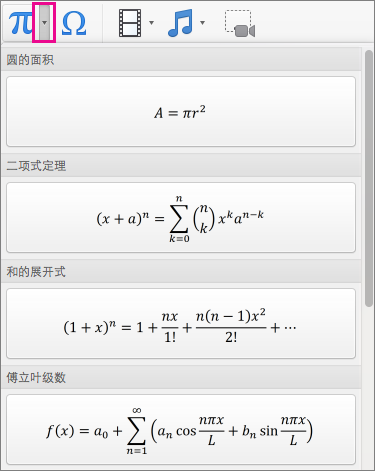
编写或更改公式
-
在“插入”选项卡上的“符号”组中,单击“公式”。

-
插入新公式的占位符,并且你将在功能区中看到一组用于自定义公式和向公式添加各种元素的工具:
在“符号”组中,你可以找到数学相关的符号。

要查看所有符号,请将鼠标放在其中一个符号上方,然后单击符号库下显示的箭头。 滚动查看所有可用的符号。
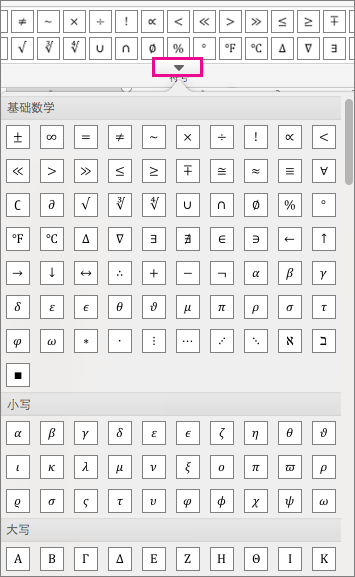
“结构”组提供可以插入的结构。 只需选择结构以将其插入,然后用自己的值替换占位符(小虚线框)。

“工具”组让你能够控制公式在页面上的显示位置和方式。
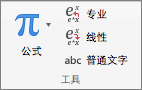
“专业型”选项将公式显示为一个二维值。 “线性”选项将公式显示在一行上。
-
要编辑幻灯片上的数学公式,只需单击该公式即可进行所需的更改。 执行此操作时,你将看到“公式”选项卡显示。







